Epson Stylus Office TX600FW: Setup Mode (Maintenance) Режим Установка (сервис) Режим Налашт. (технічне обслуговування)
Setup Mode (Maintenance) Режим Установка (сервис) Режим Налашт. (технічне обслуговування): Epson Stylus Office TX600FW
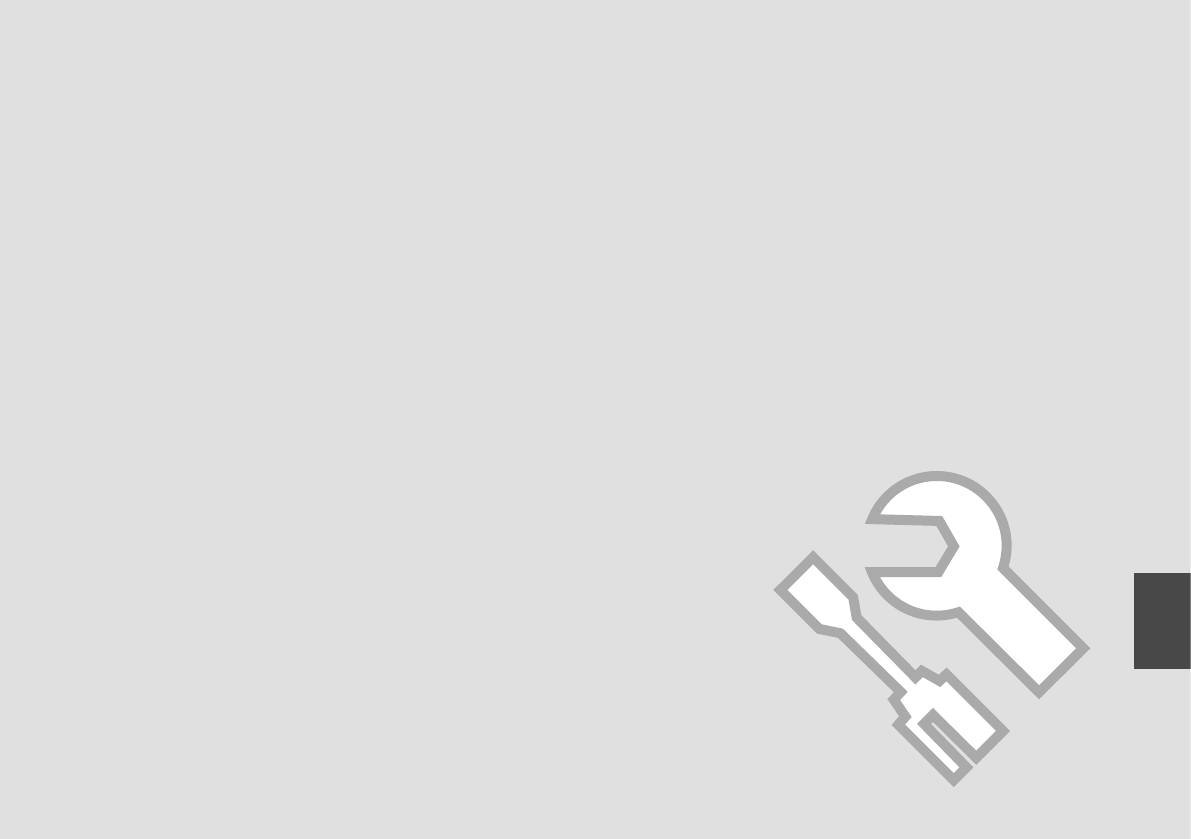
Setup Mode (Maintenance)
Режим Установка (сервис)
Режим Налашт. (технічне обслуговування)
63
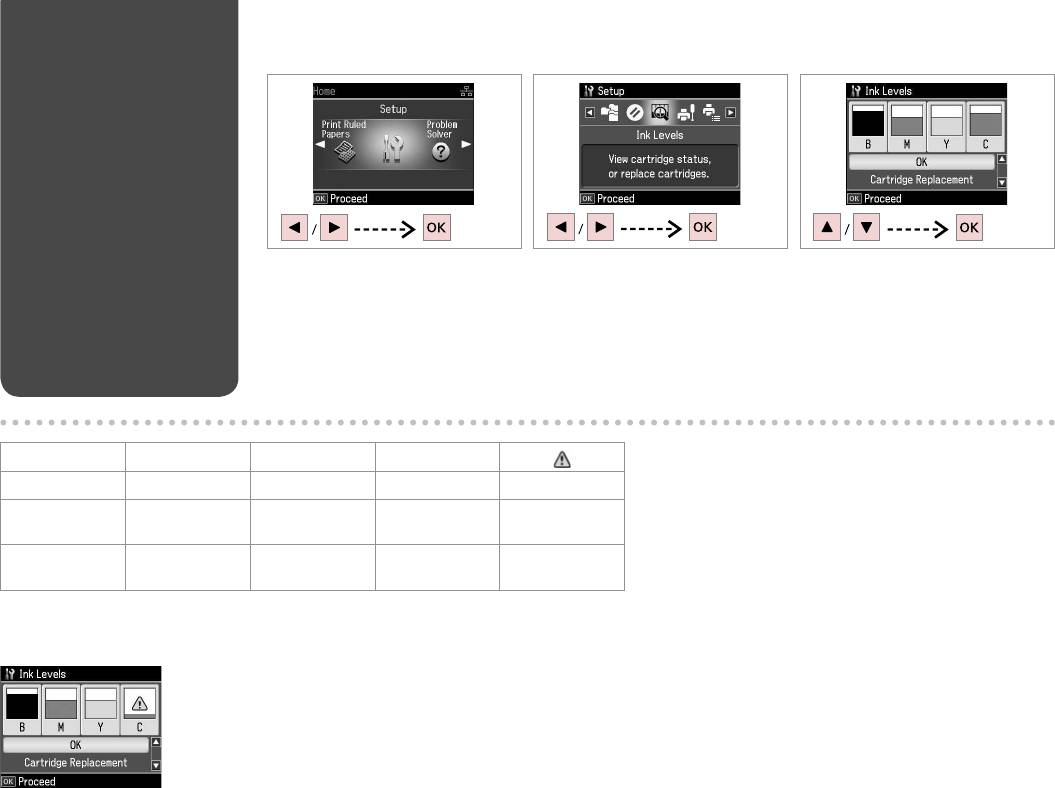
Checking the Ink
A B
C
Cartridge Status
Проверка
состояния
картриджа
Перевірка стану
картриджа
Select Setup.
Select Ink Levels.
Continue or change cartridge.
Выберите Установка.
Выберите Уровни чернил.
Продолжайте или замените
картридж.
Виберіть Налашт.
Виберіть Рівні чорнил.
Продовжіть або замініть картридж.
C M Y B
Cyan Magenta Yellow Black Ink is low.
Голубой Пурпурный Желтый Черный Низкий уровень
чернил.
Блакитний Малиновий Жовтий Чорний Закінчується
чорнило.
64
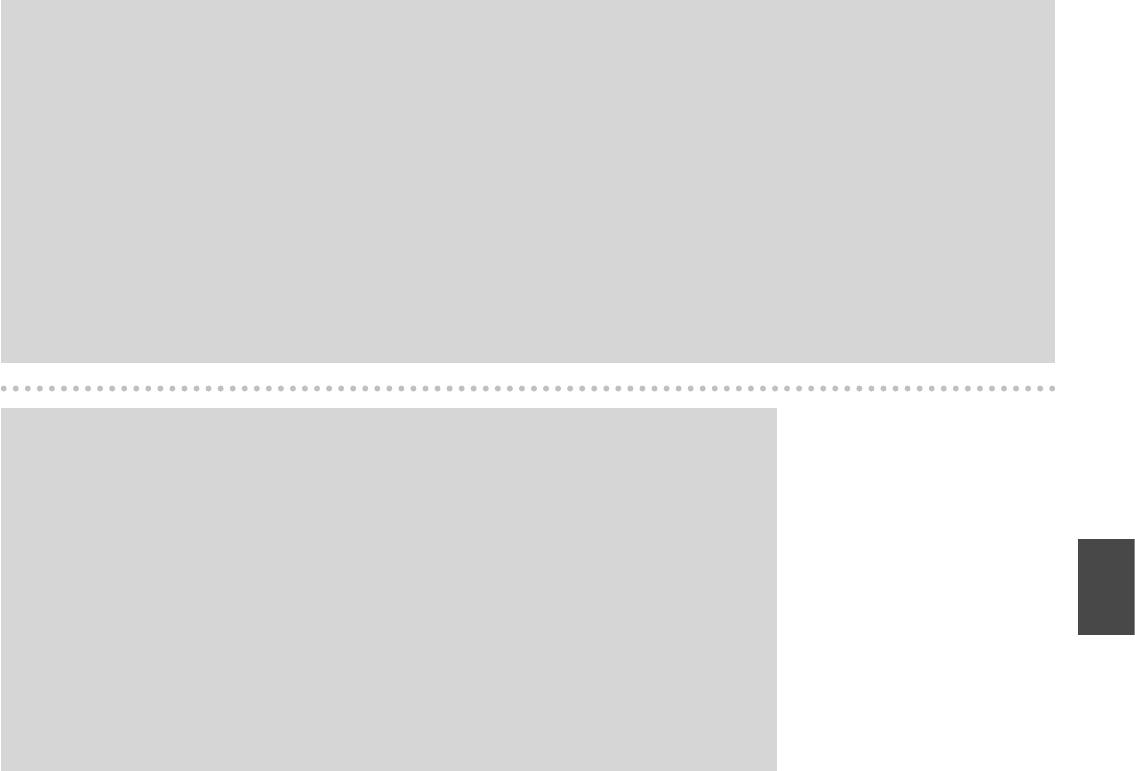
Q
On the screen in step 3, you can select to replace ink cartridges even if they are not expended. You can also start this operation by selecting Setup mode,
Maintenance, and then Ink Cartridge Replacement. For instructions on replacing the cartridge, see R & 80.
В окне на шаге 3 вы можете выбрать замену картриджей даже в том случае, если они не израсходованы. Вы можете также запустить эту операцию,
выбирая режим Установка, Сервис, а затем Замена чернильного картриджа. Инструкции по замене картриджа: R & 80.
В екрані на кроці 3 можна вибрати заміну чорнильних картриджів, навіть якщо вони ще не використані. Цю операцію можна також запустити,
вибравши режим Налашт., Обслуговув., а потім Заміна чорнил.картриджа. Вказівки із заміни картриджа див. на сторінці R & 80.
Q
Epson cannot guarantee the quality or reliability of non-genuine ink. If non-genuine ink cartridges are installed,
the ink cartridge status may not be displayed.
Компания Epson не может гарантировать качество и надежность чернил других производителей. Если
установлен картридж другого производителя, его состояние может не отображаться.
Компанія Epson не гарантує якість і надійність чорнила інших виробників. Якщо встановлені чорнильні
картриджі інших виробників, стан картриджів може не відображатися.
65
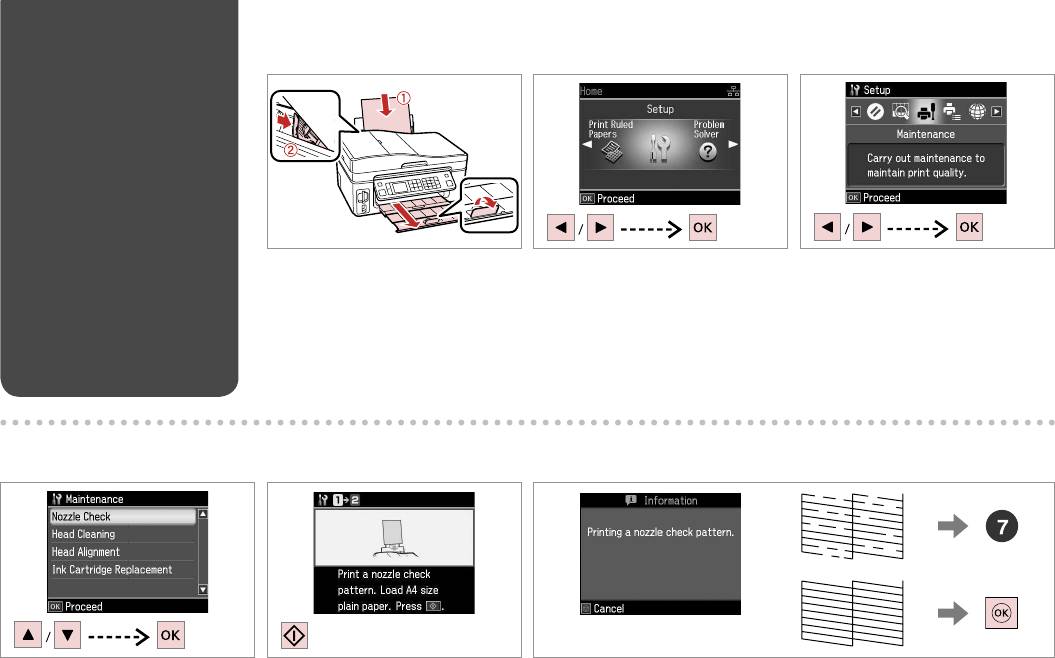
Checking/Cleaning
A
R & 20 B
C
the Print Head
Проверка/
прочистка
печатающей
головки
Перевірка/
очищення
Load A4 size paper.
Select Setup.
Select Maintenance.
друкувальної
Загрузите бумагу формата A4.
Выберите Установка.
Выберите Сервис.
голівки
Завантажте папір формату A4.
Виберіть Налашт.
Виберіть Обслуговув.
D E
F
Select Nozzle Check.
Start the nozzle check.
Check the pattern.
Выберите Проверка дюз.
Запустите проверку дюз.
Проверьте образец.
Виберіть Перевірка сопел.
Запустіть перевірку сопел.
Надрукуйте малюнок.
66
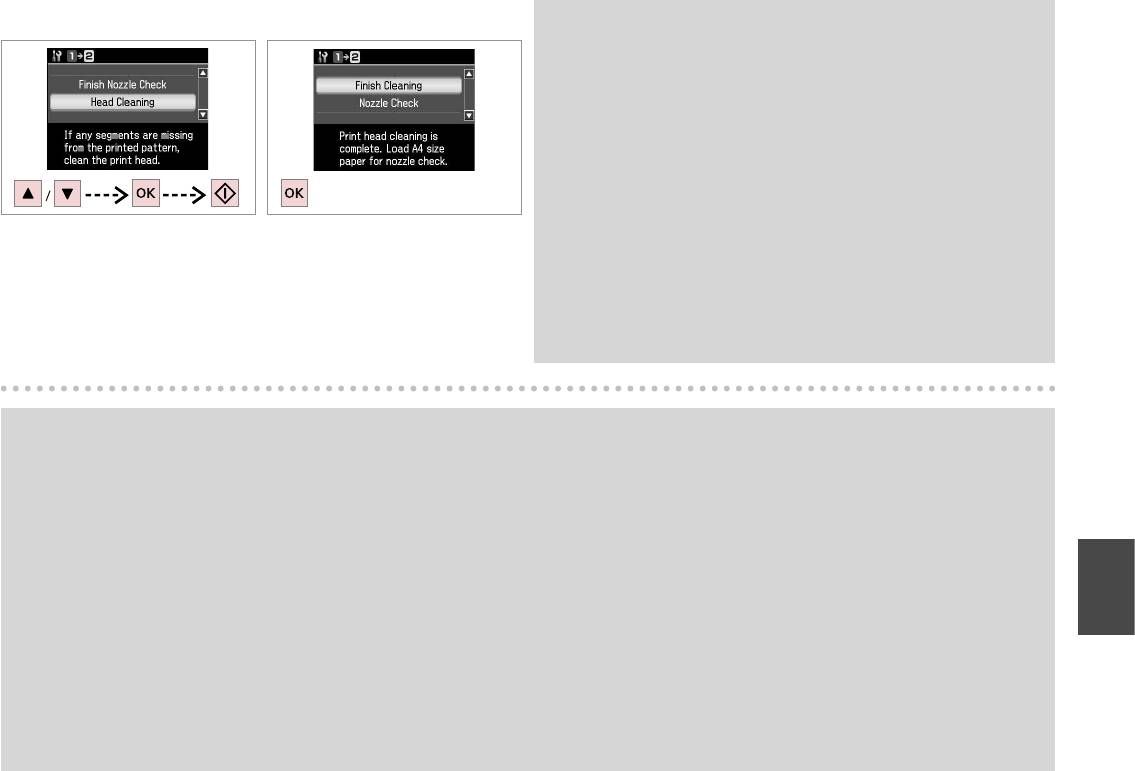
G
H
Q
Print head cleaning uses ink, so clean the print head only if quality
declines.
При прочистке головки используются чернила, поэтому ее следует
выполнять только при ухудшении качества.
Під час очищення голівки використовується чорнило, тому виконуйте
цю операцію лише в разі погіршення якості друку.
Select Head Cleaning and start.
Finish head cleaning.
Выберите операцию Прочистка
Завершите прочистку головки.
головки и запустите ее.
Закінчіть очищення голівки.
Виберіть Очищ. голівки і запустіть
принтер.
Q
If quality does not improve after cleaning four times, turn o the printer for at least six hours. Then try cleaning the print head again. If quality is a problem
after replacing the cartridges, contact your dealer.
Если качество не улучшится после четвертой прочистки, то выключите принтер, по крайней мере, на шесть часов. Затем снова попробуйте
очистить головку. Если после замены картриджей проблема с качеством не исчезнет, свяжитесь с дилером.
Якщо після чотирьох очищень якість друку не покращилася, вимикніть принтер на щонайменше шість годин. Потім спробуйте очистити
друкувальну голівку ще раз. Якщо заміна картриджів не допомогла усунути проблему, зверніться до дилера.
67
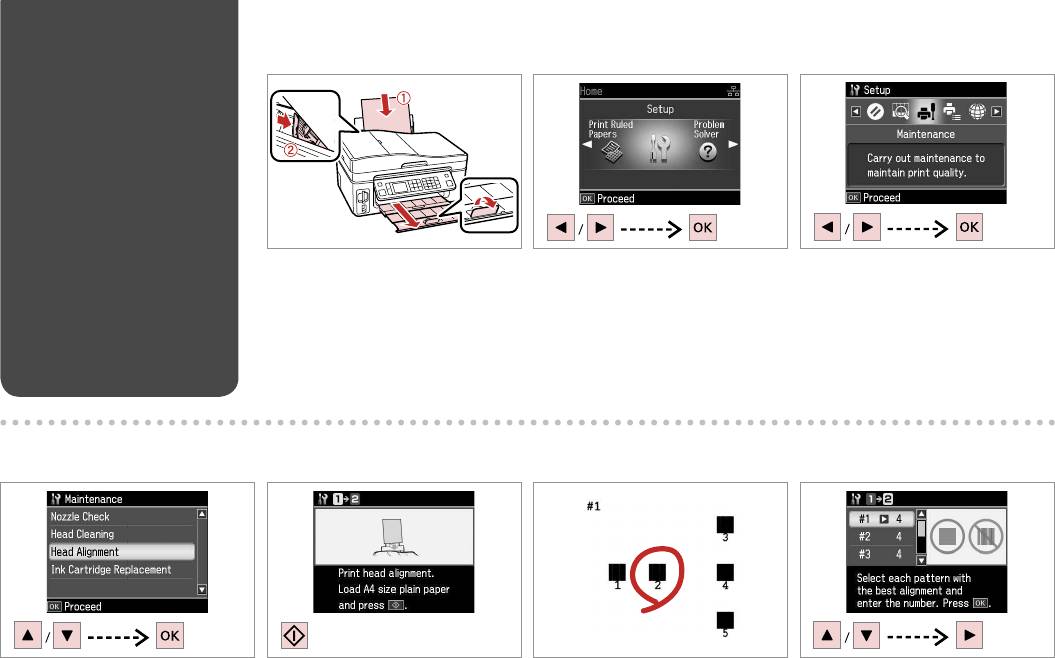
Aligning the Print
A
R & 20 B
C
Head
Калибровка
печатающей
головки
Вирівнювання
друкувальної
голівки
Load A4 size paper.
Select Setup.
Select Maintenance.
Загрузите бумагу формата A4.
Выберите Установка.
Выберите Сервис.
Завантажте папір формату A4.
Виберіть Налашт.
Виберіть Обслуговув.
D E
F
G
Select Head Alignment.
Print patterns.
Select the most solid pattern.
Select the pattern number.
Выберите Регул. головки.
Напечатайте образцы.
Выберите образец с наименьшим
Выберите номер образца.
числом пропусков.
Виберіть Вирівн. друк. гол.
Надрукуйте тестові малюнки.
Виберіть номер малюнка.
Виберіть найбільш щільно
заповнений малюнок.
68
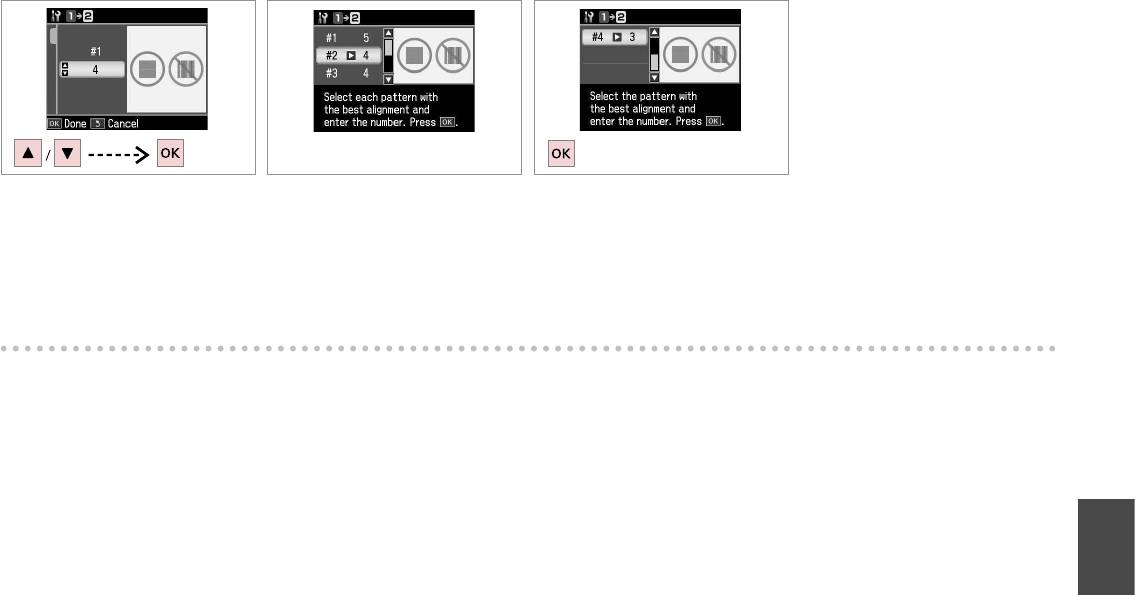
H
I
J
Enter the number.
Repeat steps 7 and 8 if necessary.
Finish aligning the print head.
Введите номер.
При необходимости повторите
Завершите регулирование
шаги 7 и 8.
головки.
Введіть номер.
У разі необхідності повторіть
Закінчіть вирівнювання
кроки 7 і 8.
друкувальної голівки.
69
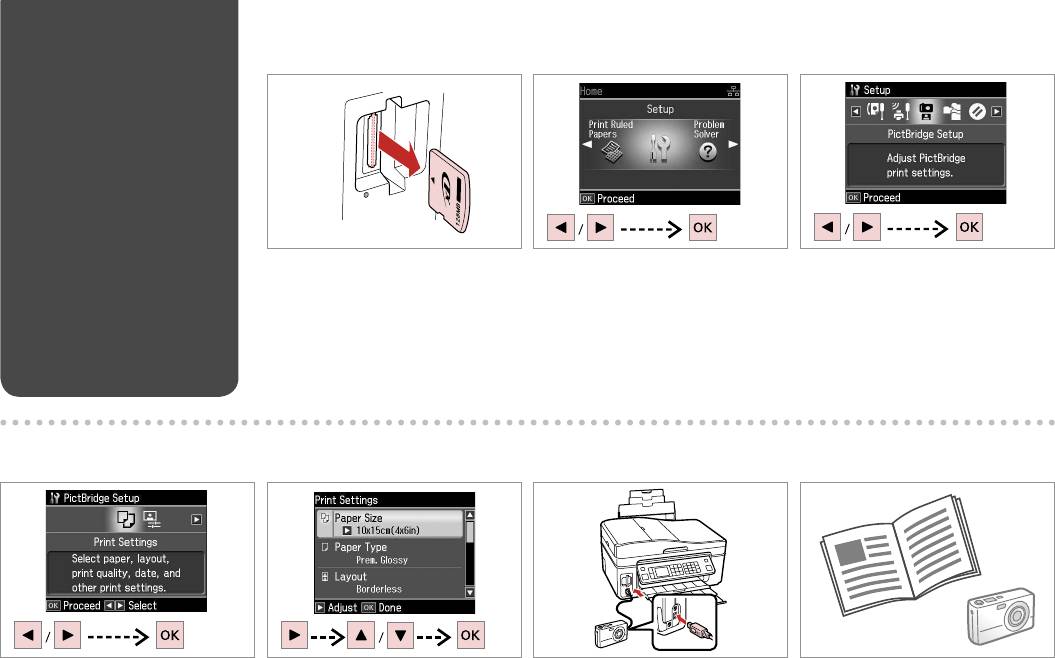
PictBridge Setup
A B
C
Настройка
PictBridge
Налаштування
PictBridge
Remove.
Select Setup.
Select PictBridge Setup.
Извлеките.
Выберите Установка.
Выберите Настройка PictBridge.
Витягніть.
Виберіть Налашт.
Виберіть Налашт. PictBridge.
D
R & 72 F
E
G
Select Print Settings.
Select appropriate print settings.
Connect and turn on.
See your camera’s guide to print.
Выберите Настройки печати.
Выберите нужные настройки
Подсоедините и включите.
См. руководство по печати для
печати.
фотоаппарата.
Виберіть Настр. друку.
Під’єднайте та увімкніть.
Виберіть відповідні настройки
Для друку див. посібник корист.
друку.
фотоапарата.
70
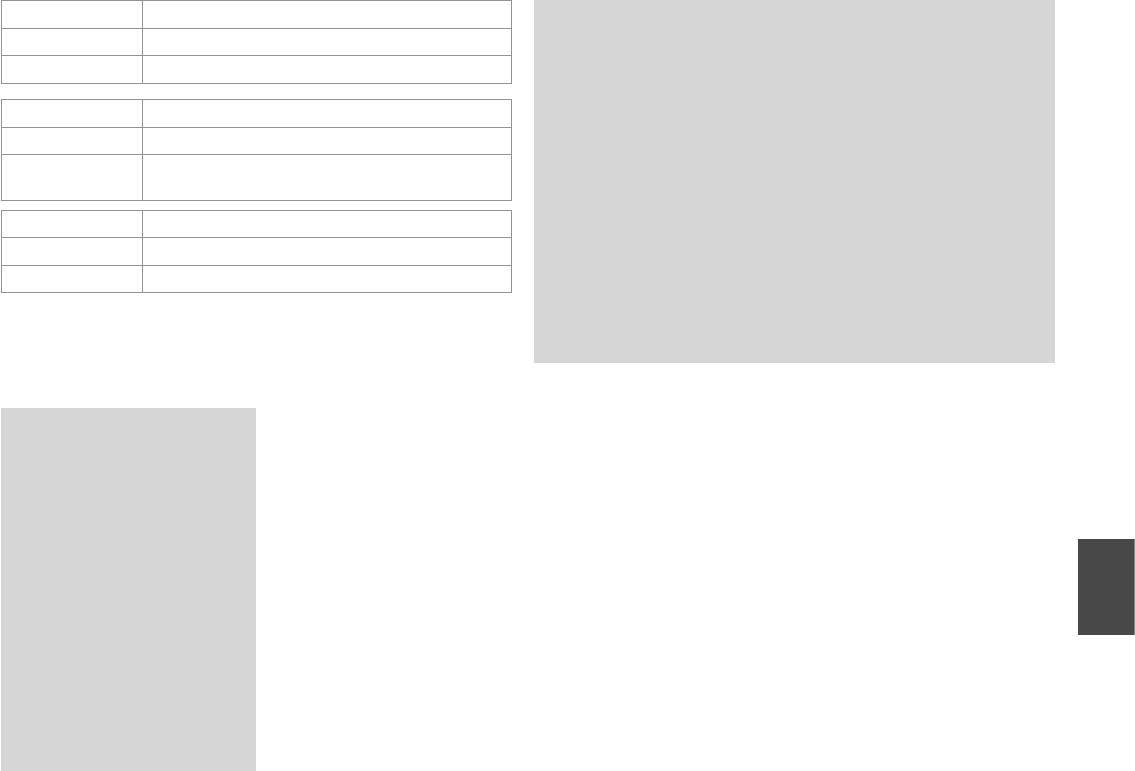
Compatibility PictBridge
Q
File Format JPEG
Depending on the settings on this printer and the digital camera, some
Image size 80 × 80 pixels to 9200 × 9200 pixels
combinations of paper type, size, and layout may not be supported.
В зависимости от настроек принтера и цифрового фотоаппарата могут
Совместимость PictBridge
не поддерживаться некоторые комбинации типа, размера бумаги и
макета.
Формат файла JPEG
У залежності від настройок принтера і цифрового фотоапарата, деякі
Размер
От 80 × 80 пикселов до 9200 × 9200 пикселов
комбінації типу, розміру паперу та макета можуть не підтримуватися.
изображения
Сумісність PictBridge
Формат файлу JPEG
Розмір зображ. від 80 × 80 пікс. до 9200 × 9200 пікс.
Q
Some of the settings on your
digital camera may not be
reected in the output.
Некоторые настройки
цифрового фотоаппарата
могут не отображаться на
распечатанном изображении.
Деякі з настройок цифрового
фотоапарата можуть не
відображатися.
71
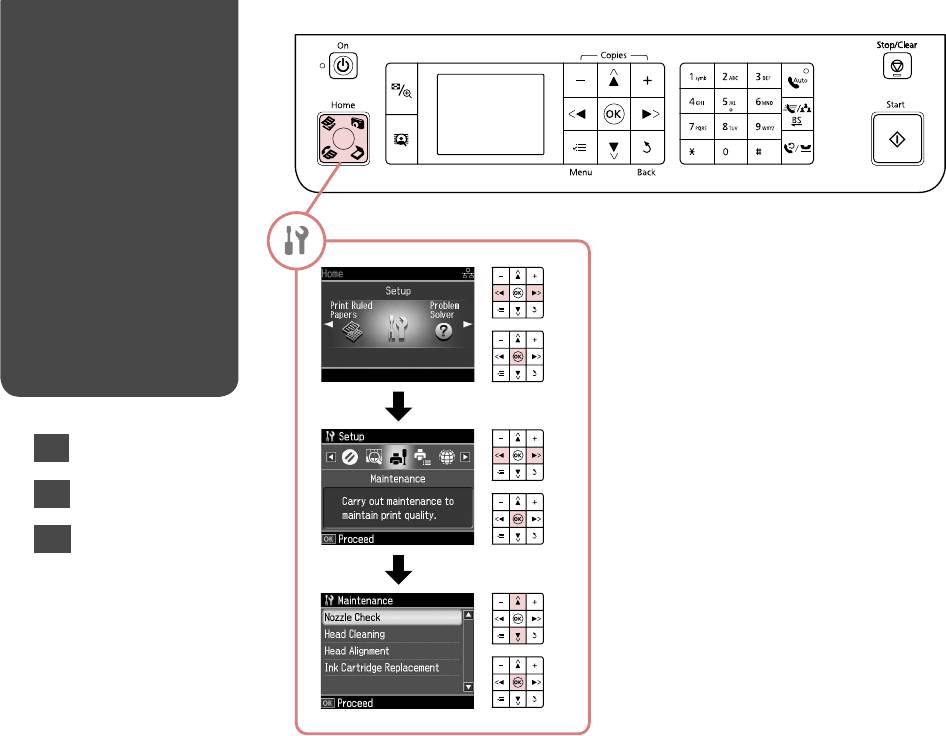
72
Setup Mode Menu
List
Список параметров
в меню режима
Установка
Список меню
режиму Налашт.
EN
R & 73
RU
R & 73
UA
R & 74
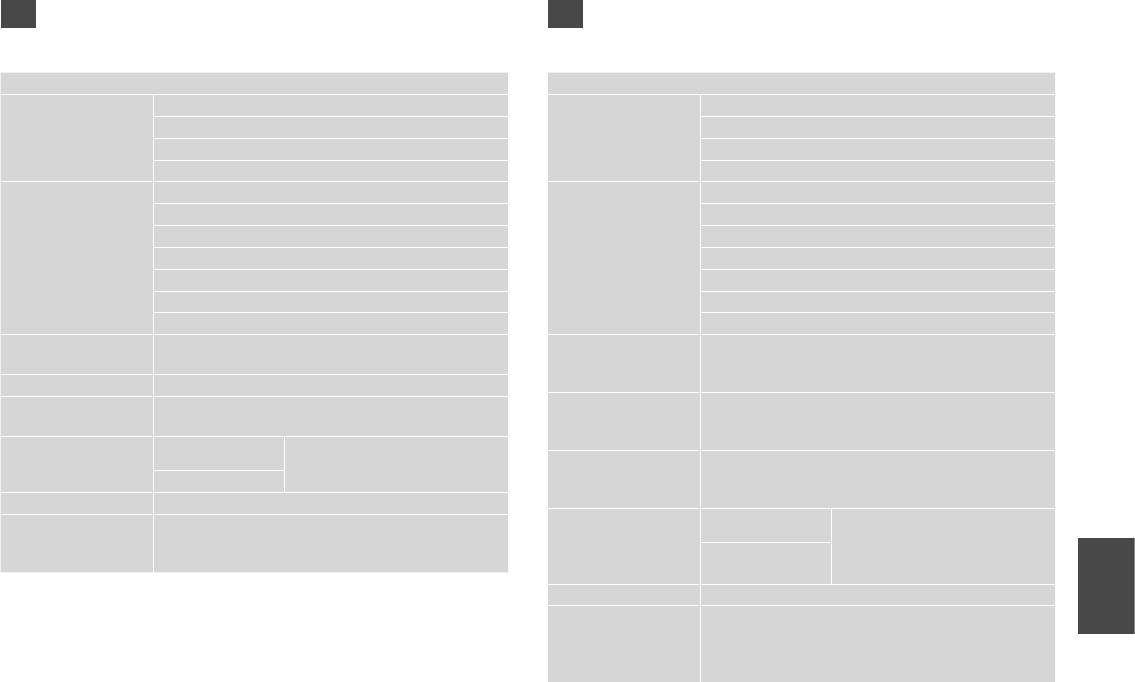
EN
RU
F Setup Mode
F Режим Настройка
Ink Levels
Уровни чернил
Maintenance Nozzle Check
Сервис Проверка дюз
Head Cleaning
Прочистка головки
Head Alignment
Калибровка головки
Ink Cartridge Replacement
Замена чернильного картриджа
Printer Setup Sound
Настройка принтера Звук
Screen Saver Settings
Настройка заставки
Display Format *
Способ отображения *
Date/Time
Дата/Время
Daylight Saving Time
Летнее время
Country/Region
Страна/Регион
Language
Язык
Network Settings For details on the setting items, see the online User’s
Сетевые настройки За подробными сведениями по элементам настроек
Guide.
обратитесь к интерактивному Руководству
Fax Setting For details on the setting items, see the Fax Guide.
пользователя.
Bluetooth Settings For details on the setting items, see the online User’s
Настройка факса За подробными сведениями по элементам настроек
Guide.
обратитесь к интерактивному Руководству по работе
с факсом.
PictBridge Setup Print Settings For details on the setting items, see
the Print Settings for Photos Mode.
Настройки Bluetooth За подробными сведениями по элементам настроек
Photo Adjustments
обратитесь к интерактивному Руководству
пользователя.
Select Location Folder Select, Group Select
Настройка PictBridge Настройки печати Подробные сведения по
Restore Default Settings Reset Fax Send/Receive Settings, Reset Fax Data Settings,
элементам настроек приведены
Reset Network Settings, Reset All except Network & Fax
Коррекция фото
в настройках печати для режима
Settings, Reset All Settings
Фото.
* You can select the LCD screen display format from 1-up with Info, 1-up without Info,
Выбор места Выбор папки, Выбор группы
and View Thumbnail Images.
Восстановление
Сброс настроек отпр./получ. факса, Сброс настроек
настроек
данных факса, Восстановить сетевые настройки,
Сбросить ВСЕ кроме настроек сети и факса,
Восстановить все настройки
* Вы можете выбрать способ отображения на ЖК-дисплее из вариантов 1 фото с
инфо, 1 фото без инфо и Просмотр эскизов.
73
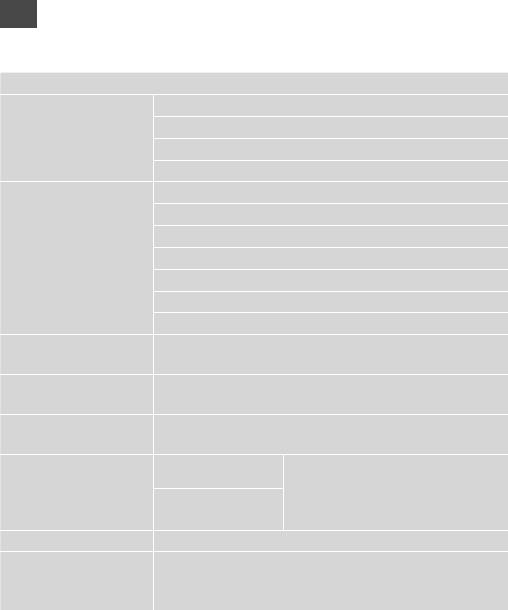
UA
F Режим Setup
Рівні чорнил
Обслуговув. Перевірка сопел
Очищ. голівки
Вирівн. друк. гол.
Заміна чорнил.картриджа
Налашт. принт. Звук
Настр. заставки
Формат відобр. *
Дата/час
Час збереж. за день
Країна/Регіон
Мова
Настр. мережі Для отримання докладнішої інформації про елементи
настройки див. онлайновий Посібник користувача.
Настр. факсу Для отримання докладнішої інформації про елементи
настройки див. Посібник користувача факсу.
Настр. Bluetooth Для отримання докладнішої інформації про елементи
настройки див. онлайновий Посібник користувача.
Налашт. PictBridge Настр. друку Для отримання докладнішої
інформації про елементи
Налашт. фото
настройки див. режим Фото у
розділі Настройки друку.
Вибрати розташ. Вибір папки, Вибір групи
Віднов. станд.
Скин. настр. надс./отрим. факсу, Скин.настр. даних
настройки
факсу, Віднов. настр. мережі, Скин. все, крім парам.
мережі та факсу, Віднов. всі настр.
* Можна вибрати формат відображення для РК-дисплею з наступних варіантів: 1
з інформ., 1 без інформ. і Перегл. мініатюр зобр.
74
Оглавление
- Handling Media Обращение с носителями Підготовка носіїв до друку
- Copying Копирование Копіювання
- Photos Mode Режим Фото Режим Фото
- Other Mode Прочие режимы Режим Інше
- Setup Mode (Maintenance) Режим Установка (сервис) Режим Налашт. (технічне обслуговування)
- Solving Problems Устранение проблем Вирішення проблем






